PCやスマートフォンなどのWebブラウザで、以下のリンク先(Microsoft 365 [マイアカウント]-[セキュリティ情報]ページ)にアクセスします。
弘大メールアドレスとそのパスワードを入力してサインインします。
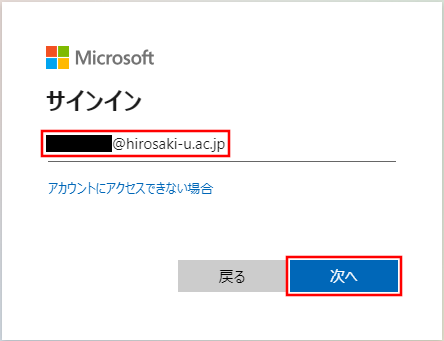
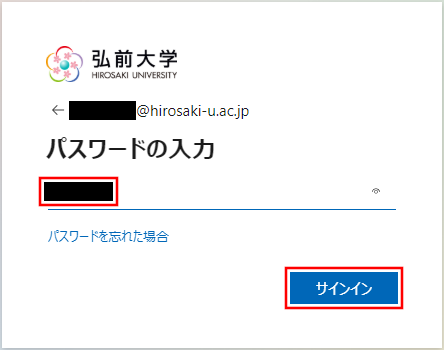
「アカウントをセキュリティで保護しましょう」の画面で [次へ] をクリックします。
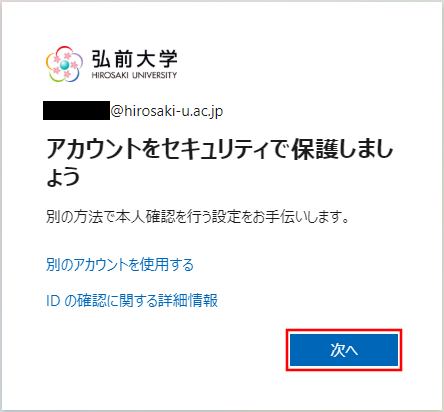
「最初にアプリを取得します」の画面左下にある「別の方法を設定します」をクリックします。

「別の方法を選択します」の画面で「電話」を選択します。
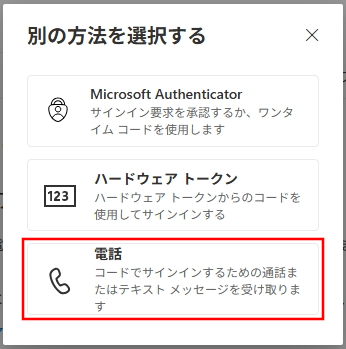
「どの電話番号を使用しますか?」に対して、ドロップダウンメニューから「Japan (+81)」または「日本 (+81)」を選択し、自分の電話番号を入力します。そして、「コードを受け取る」または「電話する」のどちらかを選択し、「次へ」をクリックします。
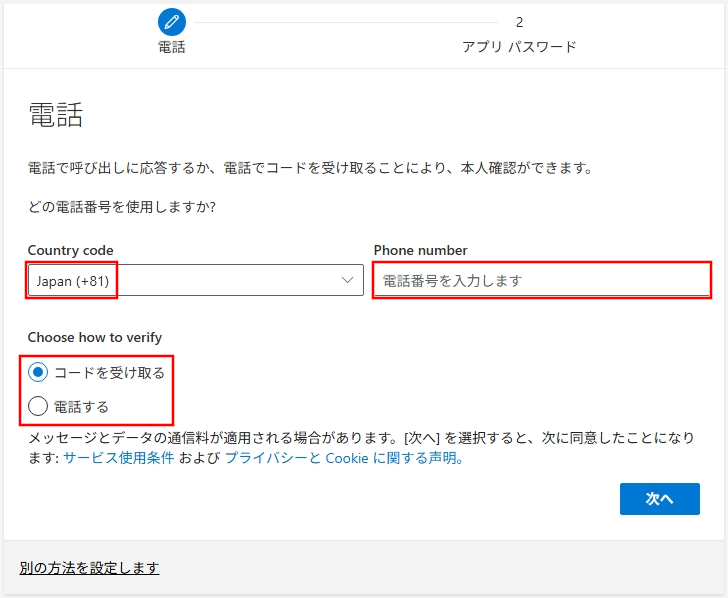
手順6で「コードを受け取る」を選択した場合、入力した電話番号宛てにSMS送信される6桁のコードを入力するよう要求されるので、SMSでコードを確認して入力します。
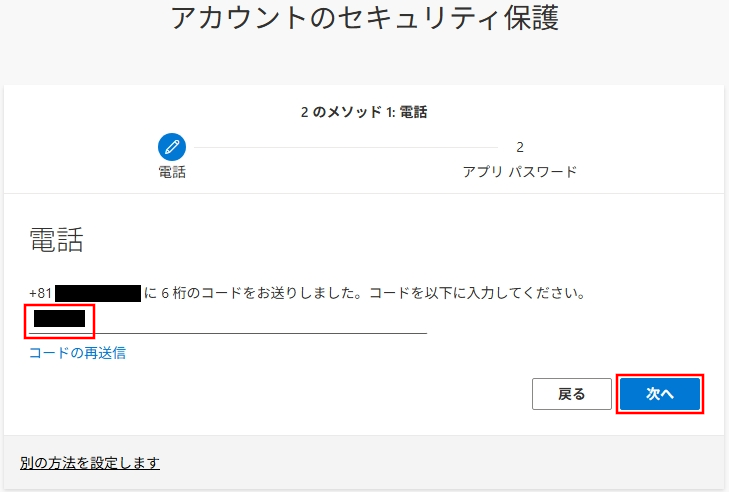
入力後に「検証が完了しました。電話が登録されました。」と表示されるので、[次へ]をクリックし、手順9に進みます。
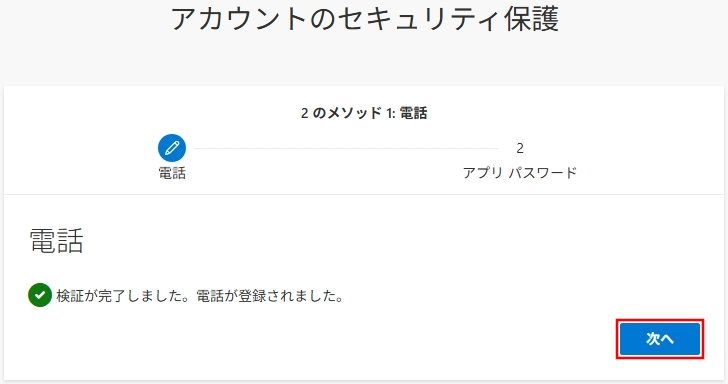
6で「電話する」を選択した場合、入力した電話番号宛てに発信されますので、通話に応答して、自動音声のメッセージに従い、「#」キーを押下してから切ります。
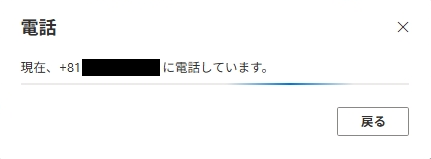
応答の完了後に「通話に応答しました。お使いの電話が正常に登録されました。」と表示されるので、[次へ]をクリックし、手順9に進みます。
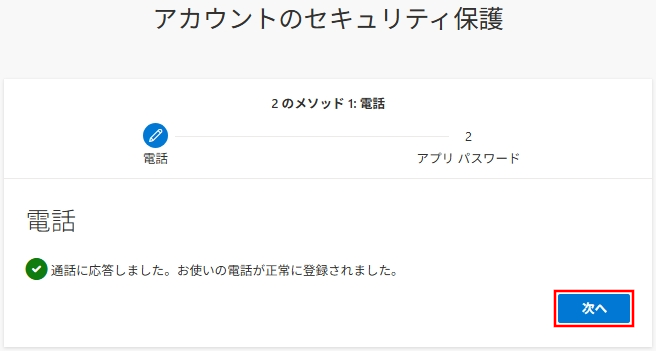
「アプリ パスワード」の画面が表示された場合は、特に入力は不要です。そのままWebブラウザを閉じてください。
本学では、原則として「アプリ パスワード」は使用しません。よって、未設定でも問題ありません。
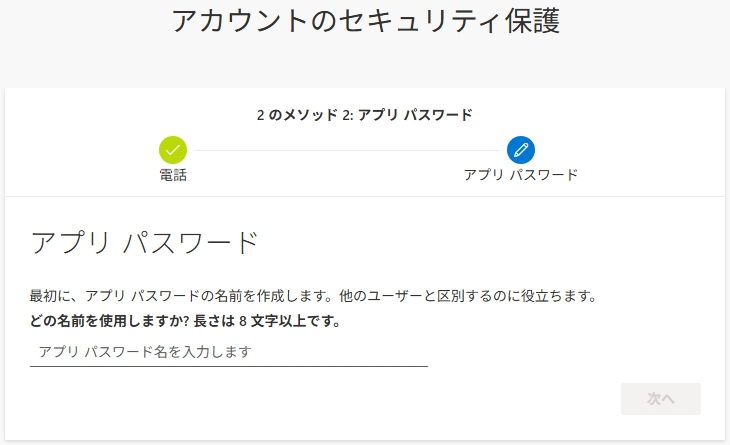
「電話番号での認証」の設定手順
Permanent link to this article: https://itc.hirosaki-u.ac.jp/m365-mfa-tel
